Propaganda
 Os aplicativos de captura de tela são escassos para usuários de Mac, começando com o próprio programa rudimentar interno da Apple e terminando com Jing Como tirar uma melhor imagem de tela com o Jing (Mac) consulte Mais informação , um favorito entre os escritores MakeUseOf. Normalmente, mantenho três ou quatro aplicativos de captura de tela acessíveis em meus Macs e parece que posso adicionar mais um, chamado PixAM, uma nova adição à Mac App Store. O PixAM permite compartilhar, anotar, salvar e arquivar capturas de tela com apenas alguns cliques. Funciona da mesma forma que Jing, mas possui alguns extras.
Os aplicativos de captura de tela são escassos para usuários de Mac, começando com o próprio programa rudimentar interno da Apple e terminando com Jing Como tirar uma melhor imagem de tela com o Jing (Mac) consulte Mais informação , um favorito entre os escritores MakeUseOf. Normalmente, mantenho três ou quatro aplicativos de captura de tela acessíveis em meus Macs e parece que posso adicionar mais um, chamado PixAM, uma nova adição à Mac App Store. O PixAM permite compartilhar, anotar, salvar e arquivar capturas de tela com apenas alguns cliques. Funciona da mesma forma que Jing, mas possui alguns extras.
Nota: O PixAM possui um conectados cliente Web, bem como um cliente Linux e Windows. Esta revisão abrange o OS X e o cliente da web.
Principais características
Para usar e arquivar suas capturas de tela usando o PixAM, é claro que você precisa configurar uma conta. Cada captura de tela capturada com o aplicativo ou carregada através do Web client recebe automaticamente um link curto para que você possa compartilhar capturas de tela conforme necessário.
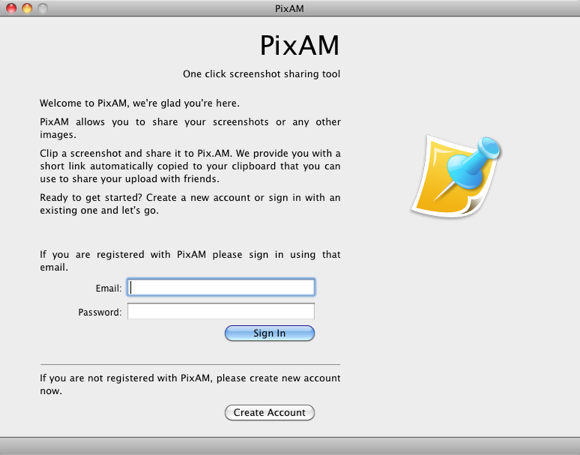
As opções para captura de tela incluem os recortes tradicionais: tela cheia, retângulo de forma livre, e recorte de janela - todos os três iniciados na barra de menus do Mac ou via teclado atalhos.
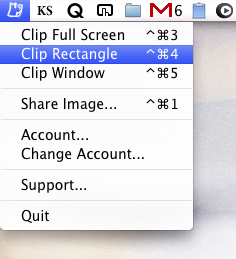
Ferramentas de anotação
A captura de tela usando o PixAM é um pouco mais rápida do que em outros aplicativos similares, quando você deseja obter uma janela completa recorte, por exemplo, basta clicar na janela e o PixAM instantaneamente tira a foto e o editor PixAM imediatamente abre.

Infelizmente, esse recurso não permite que você use a tecla Esc para cancelar uma captura de tela antes de ser tirada. No editor PixAM, você pode anotar suas fotos usando uma caneta de forma livre ou uma ferramenta de linha reta, círculo, apontador e texto. Há também uma ferramenta de desfoque, que não está disponível no Jing. Além disso, observe na captura de tela acima, que o botão de tamanho da fonte permite acesso à biblioteca de fontes do Mac.
Você pode salvar as capturas de tela na área de trabalho e / ou fazer com que o PixAM faça o upload automaticamente para o servidor, onde a captura de tela receberá um URL e será aberta no navegador padrão. O processo é bem instantâneo.

Compartilhar Screenshots Online
Suas fotos tiradas com PixAM também são enviadas para sua conta, onde você pode excluí-las individualmente ou abri-las para uso adicional.

Ao clicar no logotipo pix.am, você terá opções para fazer upload de fotos através do web client. Você pode simplesmente soltar uma imagem no "Enviar um arquivo”Ao invés, passando pelo processo típico do Finder.
Se você clicar no botão "A prova de balas", Suas fotos ou imagens não serão exibidas em sua conta pública. Você simplesmente envia o link para quem quiser ter acesso à captura de tela ou imagem postada.
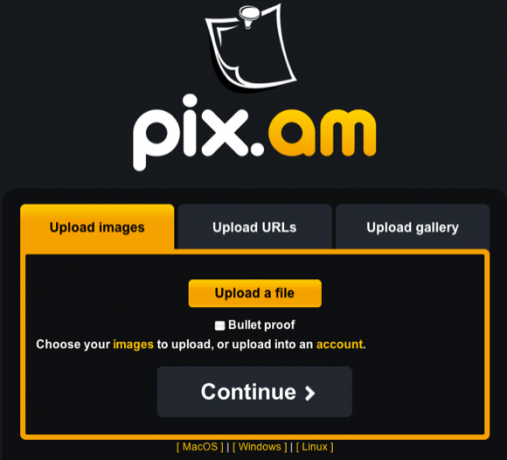
O cliente da web também fornece uma maneira de compartilhar a foto original, grande ou de tamanho de miniatura.

Além disso, você pode criar uma galeria para fazer upload de inúmeras imagens de cada vez - não apenas limitada a capturas de tela. Não parece haver um limite para quantas fotos você pode enviar para sua conta.
Você também tem acesso às galerias de outros membros do PixAM, tornando o PixAM outro site de compartilhamento de fotos também. Suas capturas de tela individuais não são automaticamente colocadas em sua galeria. A galeria parece ser mais para suas imagens e vídeos enviados.

O que está a faltar
Embora o PixAM seja um pouco mais rápido que o Jing, ele não possui os mesmos controles de nível. Depois de adicionar marcações a uma captura de tela, não parece haver uma ferramenta manual para mover anotações individuais. Você pode desfazer anotações, mas não com o atalho típico Command + Z. Seria ótimo se fotos e imagens pudessem ser compartilhadas diretamente no seu Facebook, Twitter e outros sites populares de redes sociais.
Deixe-nos saber o que você pensa do PixAM. É uma alternativa útil para os aplicativos de captura de tela existentes? Se você estiver procurando outras opções de captura de tela para usuários de Mac, confira este artigo 5 ferramentas alternativas de captura de tela para o seu Mac consulte Mais informação .
Bakari é um escritor e fotógrafo freelancer. Ele é um usuário de longa data do Mac, fã de música jazz e homem de família.

